タッチ操作で撮影する(タッチシャッター)
タッチした場所に自動でピントを合わせて静止画を撮影できます。
あらかじめ、MENU→ (セットアップ)→[タッチ操作]で以下のように設定してください。
(セットアップ)→[タッチ操作]で以下のように設定してください。
- [タッチ操作]:[入]
- [撮影画面]→[撮影画面]:[入]
-
MENU→
 (セットアップ)→[タッチ操作]→[撮影画面]→[撮影時のタッチ機能]→[タッチシャッター]を選ぶ。
(セットアップ)→[タッチ操作]→[撮影画面]→[撮影時のタッチ機能]→[タッチシャッター]を選ぶ。
-
ピントを合わせたい被写体をタッチする。
タッチした被写体にピントが合い、静止画が撮影される。
ヒント
- [撮影時のタッチ機能]を[タッチシャッター+AE]にすると、タッチした被写体に合わせて明るさが設定されます。
- 他にも、次の機能がタッチ操作で撮影できます。
- タッチシャッターで連続撮影する
[ドライブモード]が[連続撮影]のとき、画面をタッチし続けている間、連続して撮影します。 -
タッチシャッターで連続ブラケット撮影する
露出を自動的に標準/暗い/明るいの順でずらして撮影します。[ドライブモード]が[連続ブラケット]のとき、撮影が終わるまで画面をタッチし続けて撮影します。撮影したあとに、イメージにあった明るさの画像を選ぶことができます。
- タッチシャッターで連続撮影する
ご注意
- 以下のとき、[タッチシャッター]は使えません。
- 動画撮影時
- スロー&クイックモーション撮影時
- [
 フォーカスモード]が[マニュアルフォーカス]
フォーカスモード]が[マニュアルフォーカス]
-
[
 フォーカスエリア]が[スポット]/[拡張スポット]/[トラッキング:スポット S]/[トラッキング:スポット M]/[トラッキング:スポット L]/[トラッキング:拡張スポット]
フォーカスエリア]が[スポット]/[拡張スポット]/[トラッキング:スポット S]/[トラッキング:スポット M]/[トラッキング:スポット L]/[トラッキング:拡張スポット]
- デジタルズーム使用時
- 超解像ズーム使用時
- スマートズーム中
- マウントアダプター装着時
- [撮影時のタッチ機能]を[タッチシャッター]に設定し、超解像ズーム、デジタルズームを使用したときは、設定値が[タッチシャッター]から一時的に[無効]に変更されます。
- [撮影時のタッチ機能]を[タッチシャッター]に設定しているときにフォーカスモードを[マニュアルフォーカス]に切り換えると、[撮影時のタッチ機能]は[タッチフォーカス]に変更されます。
TP1001268181